چگونه یک تصویر توییتر رادر گوشی و کامپیوتر ذخیره کنیم؟
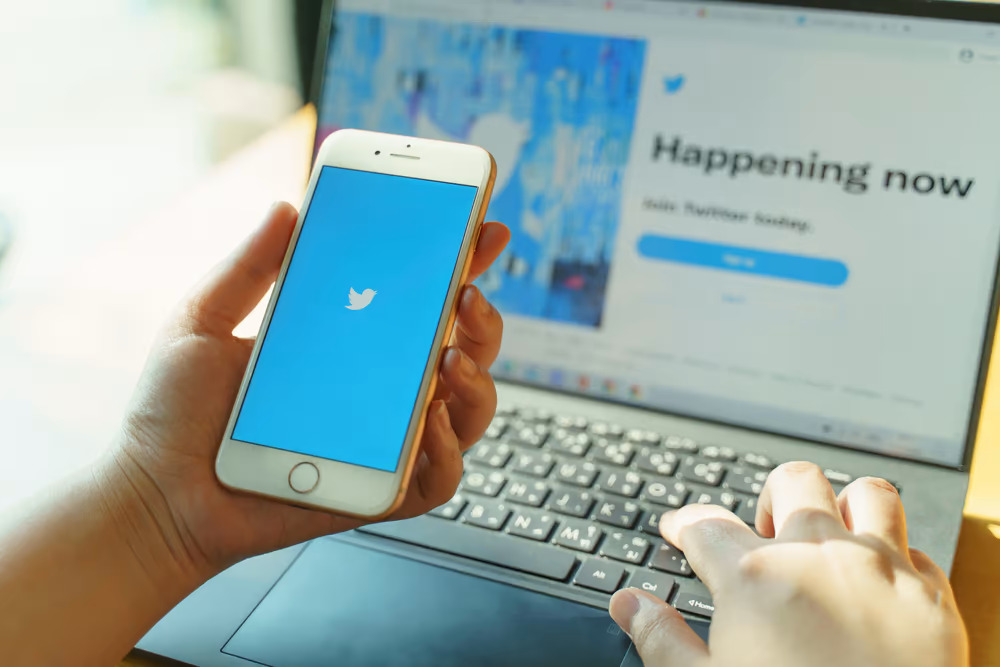
فایل های رسانه ای زیادی وجود دارد که در توییتر با آنها روبرو خواهید شد. شما به راحتی می توانید تصویری را ببینید که شما را مجذوب خود می کند و می خواهید آن را برای مرجع یا استفاده های دیگر ذخیره کنید. دانستن نحوه ذخیره یک تصویر در توییتر یک مهارت مفید است که باید داشته باشید.
بنابراین، چگونه در مورد آن اقدام کنیم؟
جواب سریع
برای ذخیره یک عکس در نسخه دسکتاپ توییتر، Twitter را باز کنید و تصویری را که می خواهید ذخیره کنید پیدا کنید. روی عکس کلیک راست کرده، گزینه Save image as… را انتخاب کنید و نام عکس خود را بگذارید.
برای اندروید و iOS، برنامه توییتر را باز کنید و عکسی را که می خواهید ذخیره کنید پیدا کنید. روی تصویر ضربه بزنید تا به طور کامل باز شود. در مرحله بعد، تصویر را برای iOS طولانی فشار دهید یا روی بیضی در بالا برای Android کلیک کنید و گزینه ذخیره تصویر را در تلفن خود انتخاب کنید.
این مقاله به این موضوع می پردازد که چرا و چگونه می توانید تصاویر را در توییتر ذخیره کنید. مراحل استفاده از نسخه موبایل و دسکتاپ توییتر را خواهیم دید. در پایان این راهنما، روشی خواهید داشت که برای پرونده شما کار می کند. همراه چیکاو باشید.
آیا باید تصاویر را در توییتر ذخیره کنیم؟
توییتر به دلیل داشتن پرطرفدارترین موضوعات شناخته شده است و می تواند منبع اصلی شما برای آخرین به روز رسانی ها باشد. هنگام پیمایش در توییتها، یافتن تصاویر مختلفی که میتوانند شما را تحت تأثیر قرار دهند و آرزو کنید بتوانید آنها را ذخیره کنید، معمول است.
شایان ذکر است که تصاویر مشمول حق چاپ هستند و قبل از ذخیره تصویر شخصی، بهتر است ابتدا رضایت او را بگیرید. با این حال، می توانید تصویر توییتر شخصی را ذخیره کنید، به شرطی که از آن به عنوان عکس خود استفاده نکنید.
ممکن است شما آن را برای مرجع بعدی ذخیره می کنید یا می خواهید پیشنهادی را که در توییتر دیده اید به دوست خود نشان دهید. ذخیره تصاویر در توییتر بد نیست، به شرط اینکه از تصویر ذخیره شده به درستی استفاده کنید.
چگونه در توییتر یک تصویر را ذخیره کنیم؟
همه ما دلایل خود را برای ذخیره تصاویر توییتر داریم. خوشبختانه، برخی از روش ها برای هر مورد کار می کنند. بسته به دستگاه خود، مراحل زیر را خواهید دید.
با استفاده از اندروید
این مراحل را دنبال کنید:
- برنامه Twitter را در تلفن خود باز کنید و وارد حساب کاربری خود شوید.
- عکس توییتر را که می خواهید ذخیره کنید پیدا کنید.
- روی عکس مورد نظر ضربه بزنید تا نسخه بزرگتر آن باز شود.
- پس از باز شدن، روی سه نقطه در گوشه بالا ضربه بزنید.
- بعد روی دکمه “ذخیره” که در بالا ظاهر می شود ضربه بزنید.
- عکس شما در گالری شما در زیر پوشه Twitter ذخیره می شود.
با استفاده از iOS
این مراحل را دنبال کنید:
- برنامه توییتر را باز کنید و وارد حساب کاربری خود شوید.
- به تصویر توییتر که می خواهید ذخیره کنید بروید.
- روی عکس مورد نظر ضربه بزنید.
- سپس روی تصویر به مدت طولانی فشار دهید.
- روی گزینه «ذخیره عکس» ضربه بزنید.
- تصویر در گالری شما ذخیره می شود.
اگر میخواهید عکسهای دیگر را ذخیره کنید، همان مراحل را برای ذخیره هر عکس تکرار کنید تا زمانی که همه آنها را ذخیره کنید.
با استفاده از دسکتاپ
این مراحل را دنبال کنید:
- Twitter.com را در رایانه شخصی خود باز کنید و وارد حساب کاربری خود شوید.
- در میان توییتها حرکت کنید و عکس مورد نظر خود را پیدا کنید.
- بر روی تصویر مورد نظر کلیک کنید.
- سپس روی نسخه بزرگتر تصویر کلیک راست کنید تا یک منو باز شود.
- بر روی گزینه “Save image as…” کلیک کنید.
- مرورگر فایل دسکتاپ شما باز می شود.
- نام تصویر را تایپ کنید و مسیر مقصد را برای ذخیره فایل انتخاب کنید.
- روی دکمه “ذخیره” کلیک کنید.
تصویر توییتر شما اکنون در پوشه ای که برای ذخیره آن در دسکتاپ خود انتخاب کرده اید در دسترس است. بعداً میتوانید پوشه را باز کنید و تصویر ذخیره شده توییتر خود را پیدا کنید. به این ترتیب می توانید هر تصویری را در توییتر ذخیره کنید.
نتیجه گیری


